آیا می خواهید بدانید بازدیدکنندگان قبل از ثبت نام در سایت عضویت شما چه می کنند؟
هنگامی که سفرهای مشتریان خود را در MemberPress دنبال می کنید، می توانید مراحلی را که آنها قبل از تصمیم برای خرید عضویت انجام می دهند، کشف کنید. این اطلاعات می تواند به شما در بهینه سازی سایت برای تعامل بهتر کاربر و افزایش تبدیل کمک کند.
در این مقاله به شما نشان خواهیم داد که چگونه با استفاده از MemberPress سفرهای مشتری را ردیابی کنید.
چرا سفر مشتری را با استفاده از MemberPress دنبال کنید؟
هنگامی که شما یک سایت عضویت وردپرس را اجرا می کنید، مشتریان شما برای دسترسی به مزایای خاصی مانند محتوای انحصاری، خبرنامه های ممتاز، دوره های آنلاین یا دانلود دیجیتال باید یک حساب کاربری خریداری کنند.
MemberPress یک افزونه عضویت محبوب است که دارای ویژگی های پیشرفته است.
به عنوان مثال، به شما امکان میدهد پرداختها را بپذیرید، سطوح عضویت را اضافه کنید، محتوای دروازهدار ایجاد کنید، دسترسی را بر اساس سطوح مختلف عضویت محدود کنید، انجمنهایی را فقط برای اعضا ایجاد کنید و موارد دیگر.
آیا اگر بتوانید مسیری را که مشتریان MemberPress خود قبل از خرید طی می کنند را ببینید عالی نیست؟ شما می توانید ببینید که آنها در کدام صفحات فرود می آیند، سفر آنها را در حین حرکت به سایر قسمت های سایت شما دنبال کنید، و حتی ببینید چه مدت در هر صفحه صرف می کنند.
این اطلاعات میتواند بینشهایی در مورد رفتار مشتری به شما بدهد که میتوانید برای ارائه تجربه کاربری بهتر در وبسایت وردپرس خود و همچنین افزایش ثبتنام خود از آن استفاده کنید.
همانطور که گفته شد، بیایید نگاهی به نحوه ردیابی آسان سفرهای مشتری MemberPress بیندازیم. در اینجا پیوندهای سریعی وجود دارد که می توانید از آنها برای پرش به هر بخش استفاده کنید:
ردیابی سفرهای مشتری MemberPress با استفاده از MonsterInsights
سریع ترین و ساده ترین راه برای تنظیم ردیابی مشتری MemberPress با افزونه MonsterInsights است. این به شما امکان می دهد آمار ترافیک گوگل آنالیتیکس و بازدیدکنندگان خود را مستقیماً از داشبورد وردپرس مشاهده کنید.
این افزونه یک افزونه تجارت الکترونیک را ارائه می دهد. این ویژگی به طور خودکار MemberPress و سایر افزونه های تجارت الکترونیک را شناسایی می کند. سپس، ردیابی رفتار مشتری را در Google Analytics شروع می کند.
همچنین با یک افزونه Customer Journey ارائه می شود که به شما امکان می دهد رفتار کاربران را قبل از ثبت نام مشاهده کنید.
ابتدا باید افزونه MonsterInsights را نصب و فعال کنید. برای جزئیات بیشتر، راهنمای گام به گام ما در مورد نحوه نصب افزونه وردپرس را ببینید.
توجه داشته باشید: برای دسترسی به افزونه های تجارت الکترونیک و سفر کاربر که برای این آموزش استفاده خواهیم کرد، به برنامه Pro نیاز دارید. با این حال، یک نسخه MonsterInsights Lite نیز وجود دارد که می توانید به صورت رایگان از آن استفاده کنید.
پس از فعال سازی، صفحه خوش آمدگویی و جادوگر راه اندازی را مشاهده خواهید کرد. به سادگی روی دکمه “راه اندازی جادوگر” کلیک کنید و دستورالعمل های روی صفحه را دنبال کنید.
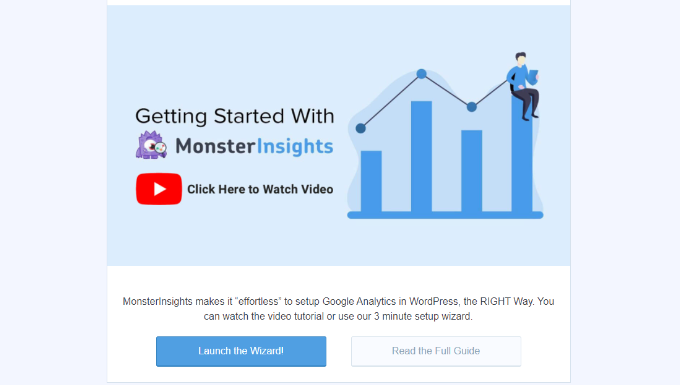
برای دستورالعمل های دقیق، به مقاله ما در مورد نحوه نصب Google Analytics در وردپرس مراجعه کنید.
امتیاز: با استفاده از MonsterInsights به Google Analytics 4 بروید
MonsterInsights همچنین به شما کمک می کند تا یک ویژگی Google Analytics 4 (GA4) را از طریق ویژگی Dual Tracking تنظیم کنید. GA4 آخرین نسخه Google Analytics است.
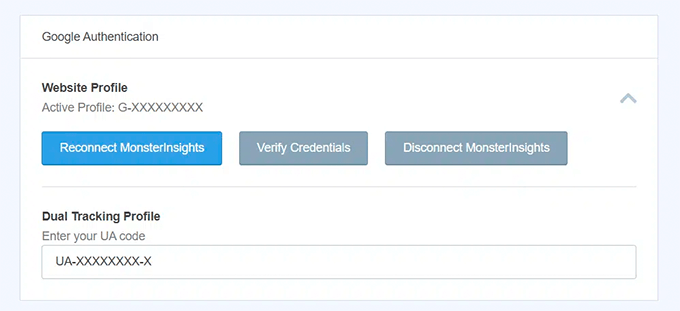
اگر هنوز یک ویژگی Google Analytics 4 ایجاد نکردهاید، توصیه میکنیم فوراً این کار را انجام دهید.
برای جزئیات بیشتر، لطفاً راهنمای ما در مورد نحوه تغییر به Google Analytics 4 در وردپرس را ببینید.
نصب افزونه تجارت الکترونیک در MonsterInsights
هنگامی که Google Analytics را در وب سایت خود پیکربندی کردید، گام بعدی نصب افزونه تجارت الکترونیک است.
برای انجام این کار، باید به سایت مراجعه کنید بینش » افزونه ها صفحه و به افزونه «تجارت الکترونیک» بروید. به سادگی روی دکمه “نصب” کلیک کنید و افزونه به طور خودکار فعال می شود.
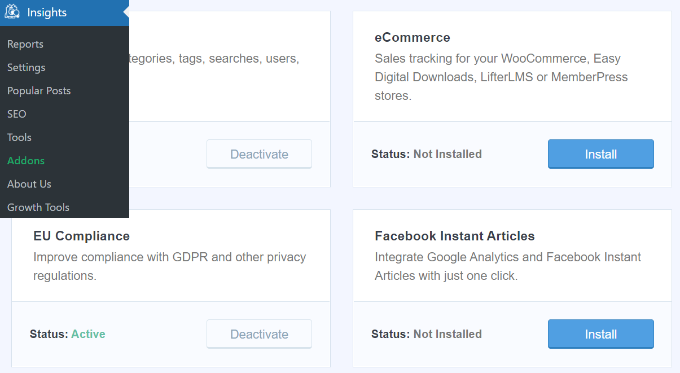
به محض فعال شدن، افزونه شروع به جمع آوری داده ها می کند. این داده ها را در گزارش تجارت الکترونیک MonsterInsights پیدا خواهید کرد.
با پیمایش به این گزارش می توانید به آن دسترسی پیدا کنید بینش » گزارش ها و سپس روی تب “تجارت الکترونیک” کلیک کنید. ممکن است لازم باشد تا 24 ساعت صبر کنید تا هر معیاری را ببینید.

فعال کردن گزارشدهی تجارت الکترونیک پیشرفته در Google Analytics
مرحله بعدی فعال کردن ردیابی تجارت الکترونیک در Google Analytics است. ردیابی تجارت الکترونیک به طور پیش فرض در Google Analytics فعال نیست، بنابراین باید به صورت دستی آن را روشن کنید.
ابتدا باید به داشبورد حساب گوگل آنالیتیکس خود بروید و روی گزینه «Admin» کلیک کنید.
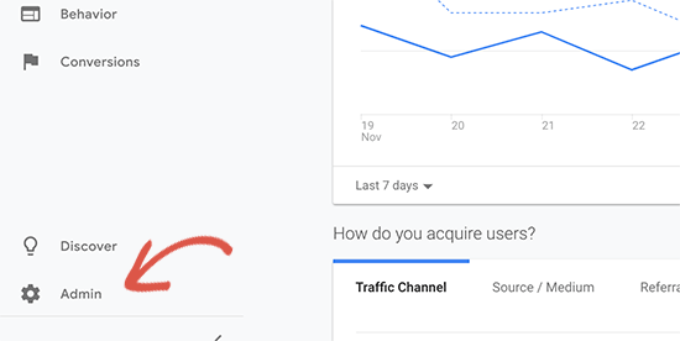
در مرحله بعد، باید روی گزینه “تنظیمات تجارت الکترونیک” کلیک کنید.
در ستون View قرار دارد.

در صفحه تنظیمات، فقط روی لغزندههای زیر «فعال کردن تجارت الکترونیک» و «فعال کردن گزارشدهی پیشرفته تجارت الکترونیک» کلیک کنید تا آنها روشن شوند.
فراموش نکنید که پس از اتمام کار، روی دکمه “ذخیره” کلیک کنید.
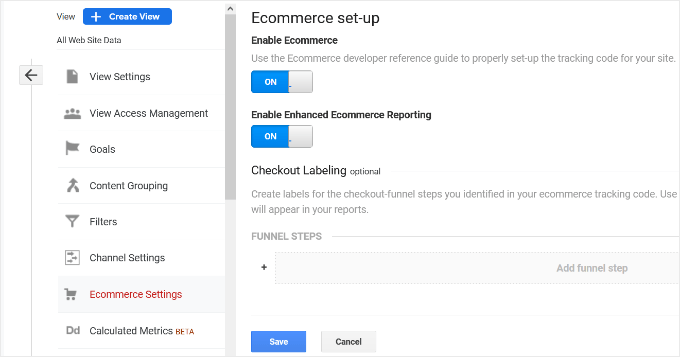
اکنون که تنظیمات تجارت الکترونیک پیشرفته را در Google Analytics فعال کرده اید، می توانید به داشبورد وب سایت وردپرس خود بازگردید.
به سادگی به Insights » تنظیمات و سپس روی تب “تجارت الکترونیک” کلیک کنید.
در مرحله بعد، باید مطمئن شوید که گزینه “Use Enhanced eCommerce” در بخش ردیابی تجارت الکترونیک فعال است.
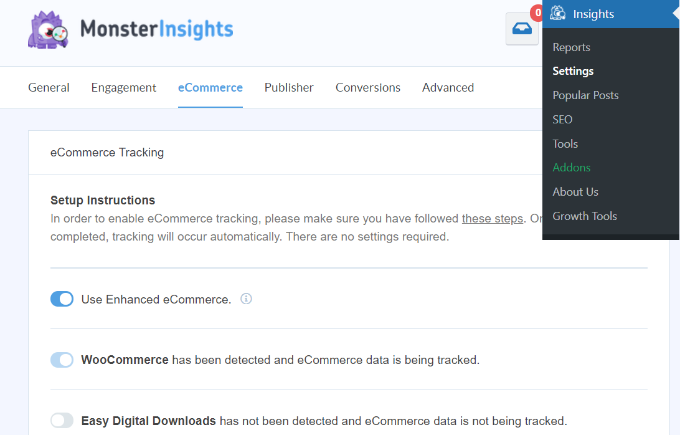
MonsterInsights اکنون به طور خودکار تشخیص می دهد که شما از MemberPress استفاده می کنید و شروع به ضبط تجزیه و تحلیل می کند.
نصب افزونه User Journey در MonsterInsights
اکنون که Google Analytics سایت MemberPress شما را ردیابی می کند، گام بعدی فعال کردن افزونه MonsterInsights Customer Journey است.
این افزونه به شما این امکان را میدهد تا مراحلی را که هر مشتری قبل از خرید انجام میدهد در MemberPress مشاهده کنید، مانند صفحاتی که بازدید میکنند، زمان صرف شده در هر صفحه و موارد دیگر.
ابتدا باید به بینش » افزونه ها از پنل مدیریت وردپرس شما. سپس به افزونه User Journey بروید و روی دکمه «نصب» کلیک کنید.
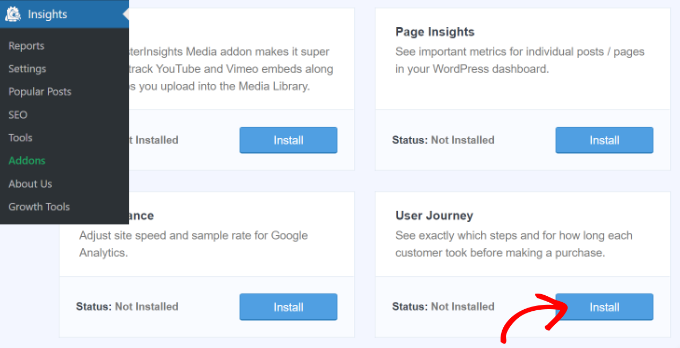
افزونه به طور خودکار فعال می شود و شروع به ردیابی سفرهای مشتریان شما می کند.
مشاهده سفرهای مشتری MemberPress
افزونه User Journey اکنون فعال است. هنگامی که یک بازدیدکننده عضویت در سایت شما را خریداری می کند، سفر مشتری او به طور خودکار ثبت و ذخیره می شود.
ممکن است تعجب کنید که این اطلاعات را از کجا پیدا کنید.
به سادگی به MemberPress » معاملات برای دیدن لیستی از سفارشات MemberPress خود.

با کلیک بر روی شماره تراکنش در ستون اول می توانید جزئیات یک تراکنش را مشاهده کنید.
اکنون، میتوانید به سادگی به پایین جزئیات تراکنش بروید تا بخش «سفر کاربر توسط MonsterInsights» را بیابید.

شما می توانید هر مرحله ای را که کاربر در مسیر خرید عضویت برداشته است، مشاهده کنید.
این شامل مدت زمانی است که آنها هر صفحه را مشاهده کردند، عنوان صفحاتی که با یک پیوند بازدید کردند و زمانی که در هر صفحه سپری کردند. همچنین تعداد کل مراحل و زمانی را که یک کاربر قبل از تبدیل شدن به مشتری پرداختی انجام داده است، مشاهده خواهید کرد.
این اطلاعات زیادی در مورد سفرهایی است که بازدیدکنندگان شما برای تبدیل شدن به اعضای پولی انجام می دهند. چگونه می توانید از همه آن داده ها استفاده کنید؟
استفاده از ردیابی سفر مشتری در MemberPress
اکنون که سفرهای مشتری MemberPress را دنبال میکنید، در اینجا چند پیشنهاد برای استفاده از این دادهها برای بهبود وبسایت و افزایش تبدیل ارائه شده است.
آیا پست یا صفحه ای در وب سایت شما وجود دارد که بسیاری از بازدیدکنندگان قبل از خرید عضویت آن را مطالعه کنند؟ می توانید با ارسال ترافیک بیشتر به آنجا، فروش و نرخ تبدیل خود را افزایش دهید.
برای مثال، میتوانید لینکهای داخلی بیشتری را به آن پست یا صفحه از سایر پستهای وبسایت خود اضافه کنید.
همچنین میتوانید به دنبال کاربرانی بگردید که عضویت را با قدمهای کمتر یا زمان کمتری خریداری کردهاند. آیا آنها چیزی مشترک دارند تا بتوانید کاربران مشابه را هدف قرار دهید؟
به عنوان مثال، آیا آنها از یک مکان یا گروه سنی مشابه هستند؟ یا از همان منبع ارجاعی آمده اند؟
همچنین می توانید به تمام صفحاتی که بازدیدکنندگان شما می خوانند نگاه کنید. بیشتر کاربران قبل از خرید می خواهند بدانند؟ آیا می توانید سفر آنها را با ارائه این اطلاعات در یک صفحه فرود که همه چیزهایی را که باید بدانند به آنها می گوید ساده کنید؟
همانطور که برای مطالعه سفرهای مشتری در MemberPress وقت می گذارید، در مورد فرآیند ثبت نام آنلاین و قیف فروش خود اطلاعات بیشتری کسب خواهید کرد. شما می توانید از این دانش برای بهبود تجربه کاربری و افزایش فروش استفاده کنید.
امیدواریم این آموزش به شما کمک کند تا یاد بگیرید چگونه سفرهای مشتری را با استفاده از MemberPress ردیابی کنید. همچنین ممکن است بخواهید راهنمای ما را در مورد نحوه شروع پادکست خود یا انتخاب های متخصص ما برای بهترین چت ربات های هوش مصنوعی برای وب سایت خود ببینید.
اگر این مقاله را دوست داشتید، لطفاً در کانال یوتیوب ما برای آموزش های ویدیویی وردپرس مشترک شوید. شما همچنین می توانید ما را در پیدا کنید توییتر و فیس بوک


